Kloge tricks til at forlænge din PC's levetid

Opdag smarte tricks til at forlænge din PC
For mange mennesker er en PC en stor investering. Det er noget, du gerne vil passe på og få mest muligt ud af. Selvfølgelig holder den ikke evigt, men med omhu og ansvarlig brug kan du få mange års brug ud af din computer.
Med det in mente, her er nogle tips og tricks til at forlænge PC'ens levetid.
Indhold
Støv, snavs og forurening i luften er alle fjender af din PC. De bygger sig langsomt op og gradvist, usynlige for det blotte øje i starten, og de kan forårsage meget mere skade, end du måske forestiller dig. Et lag støv, der sidder på sarte komponenter indeni din PC, kan for eksempel nemt føre til overophedning.
At holde din PC ren er regel nr. 1, hvis du vil have den til at holde i lang tid. Både indersiden og ydersiden er vigtige at rengøre, men indersiden er særligt vigtig, da det er her, støv og snavs kan blive fanget og samle sig.
Dåser med trykluft er gode til at blæse snavs og støv ud, og støvsugere kan også være nyttige. Bare undgå at bruge for meget kraft, da du utilsigtet kan beskadige dele af din PC.
Ideelt set bør PC'er placeres på borde, ikke gulve, og bestemt ikke på noget fibret, som et tæppe, da det øger risikoen for, at de hurtigt bliver tilstoppede. De har også brug for god luftgennemstrømning for at holde sig kølige, så sørg for, at der er plads foran og bagved, og undgå at placere din PC nær en stor varmekilde, såsom en radiator.
Microsoft opdaterer Windows-operativsystemet regelmæssigt. Opdateringer bringer nye funktioner, ydeevneforbedringer, og fejlrettelser. De er værd at installere, selvom nogle af dem nogle gange kan forårsage nye fejl eller problemer.
Trin 1. Åbn din “Indstillinger”-side med “Windows” og “I”-tasterne (eller en genvej).
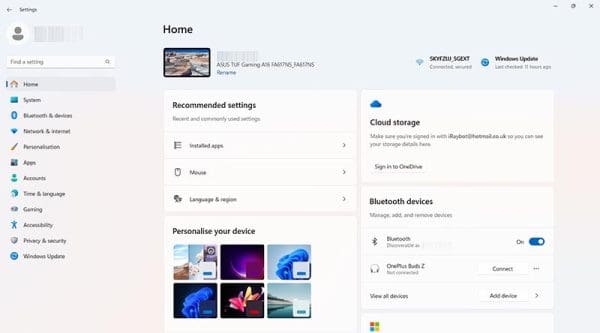
Trin 2. Gå til “Windows Update” og klik på knappen “Tjek for opdateringer”.
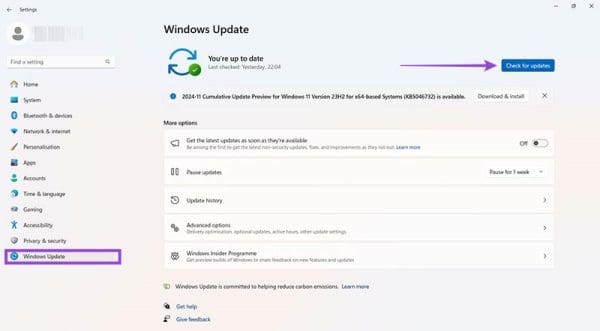
Trin 3. Hvis der er opdateringer tilgængelige, skal du downloade og installere dem. Få skabt en vane med at gentage denne proces månedligt for at holde din enhed opdateret, og overvej at aktivere funktionen “Få de nyeste opdateringer så snart de er tilgængelige”, så Windows automatisk kan installere nye opdateringer for dig.
Hver gang du tænder din PC, starter visse apps automatisk. Nogle af dem er nødvendige, men andre er det ikke. De dræner dine systemressourcer og forlænges unødvendigt opstartstiden. At deaktivere dem, du ikke har brug for, er en god måde at forbedre ydeevnen og den generelle sundhed for din PC på.
Trin 1. Åbn “Indstillinger” ved enten at bruge genvejen fra Start-menuen eller blot ved at trykke på “Windows” og “I” sammen.
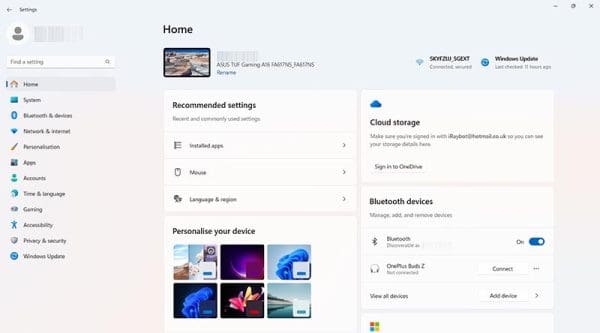
Trin 2. Gå til “Apps” og derefter “Opstart”. Gennemgå listen over apps og deaktiver dem, du ikke har brug for, når du tænder din PC.
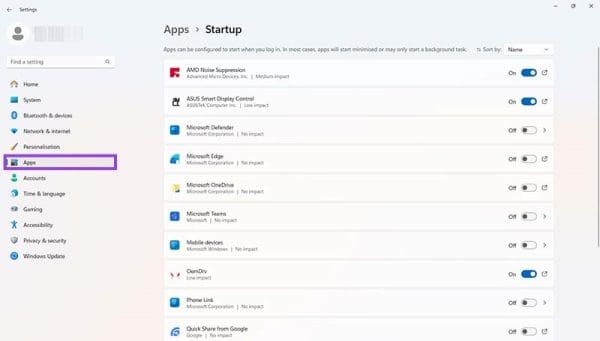
En af grundene til, at ældre PC'er ofte kører langsommere og har flere problemer, er, at deres harddiske forringes med tiden. Dårlige sektorer udvikles, filer bliver korrupte, og alt dette kan have negative konsekvenser for ydeevnen og PC'ens levetid.
Du kan bruge “Check Disk” værktøjet til at overvåge harddiskens sundhed og reparere problemer.
Trin 1. Åbn Kommandoprompt som administrator ved at skrive “cmd” i søgefeltet og vælge “Kør som administrator” indstillingen.
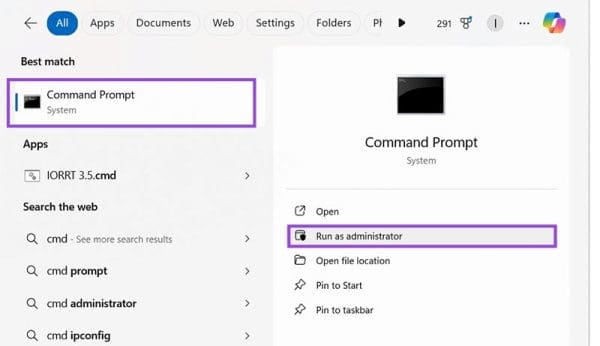
Trin 2. Skriv “chkdsk” og tryk “Enter” for at køre en scanning. Du kan også skrive “chkdsk” og derefter bogstavet på den drev, du vil scanne, som “chkdsk E:” Vent på, at scanningen er færdig, og hvis der opdages fejl, skal du bruge kommandoen “chkdsk /r” for at reparere dem.
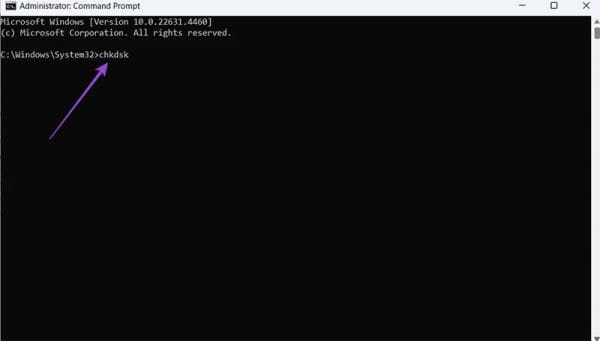
En anden måde at holde dine harddiske og SSD'er rene på og forbedre ydeevnen for at forlænge din PC's livscyklus er ved at rydde op i apps og filer, du ikke har brug for. Især store filer, der optager lagerplads unødigt.
Trin 1. For at afinstallere apps skal du gå til “Indstillinger” ved at trykke på “Windows” og “I” sammen.
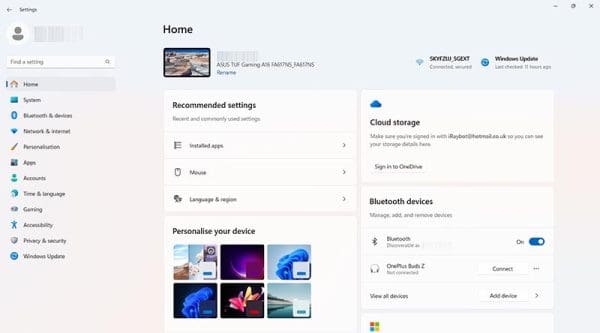
Trin 2. Gå nu til “Apps,” derefter “Installerede Apps.” Gennemgå listen over apps (sorter efter størrelse for at se de største først) og afinstaller dem, du ikke ønsker eller har brug for, ved at trykke på de tre prikker og derefter “Afinstaller.”
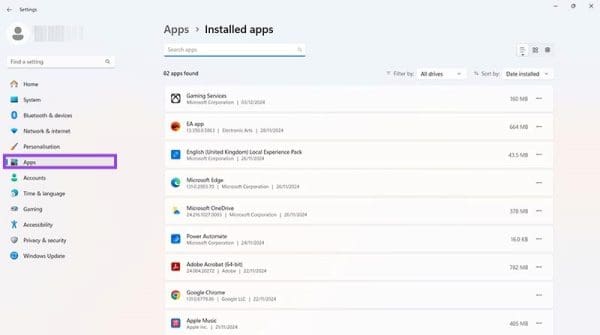
Trin 3. For at fjerne filer skal du åbne “Filutforsker” og se gennem de forskellige filer og mapper på din enhed og slette dem, du ikke har brug for. Husk at tømme “Papirkurven”, når du er færdig for at fjerne dem helt.
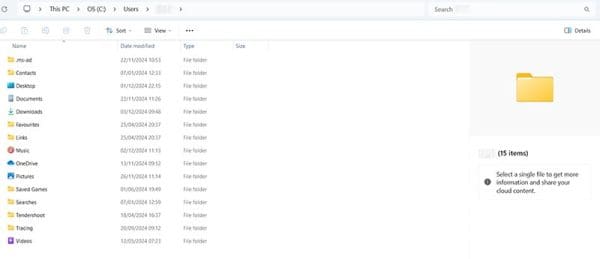
Endelig er det vigtigt at forstå, at for meget varme altid er dårligt for din PC. Den kan varme op, ikke bare fra at være i et varmt rum eller tæt på en radiator, men også fra at køre intensive opgaver som gaming, streaming eller endda avanceret videoredigering.
Nogle PC'er er lavet til at håndtere disse opgaver, men selv high-end modeller har brug for pauser nu og da for at køle ned. Prøv at undgå at gøre for meget på din PC eller køre intensive apps for længe. Hvis du hører ventilatorerne på din PC køre hurtigt for at køle den ned, er det et tegn på, at du måske skal tage en pause.
Der er mange grunde til, at din bærbare computer ikke kan oprette forbindelse til WiFi, og derfor er der mange måder at løse fejlen på. Hvis din bærbare computer ikke kan oprette forbindelse til WiFi, kan du prøve følgende metoder til at løse problemet.
Efter oprettelse af en USB-opstart for at installere Windows, bør brugerne kontrollere USB-opstartens ydeevne for at se, om den blev oprettet korrekt eller ej.
Adskillige gratis værktøjer kan forudsige drevfejl, før de sker, hvilket giver dig tid til at sikkerhedskopiere dine data og udskifte drevet i tide.
Med de rigtige værktøjer kan du scanne dit system og fjerne spyware, adware og andre ondsindede programmer, der muligvis lurer på dit system.
Når en computer, mobilenhed eller printer forsøger at oprette forbindelse til en Microsoft Windows-computer via et netværk, kan fejlmeddelelsen "netværksstien blev ikke fundet" — Fejl 0x80070035 — vises muligvis.
Blå skærm (BSOD) er en almindelig og ikke ny fejl i Windows, når computeren oplever en alvorlig systemfejl.
I stedet for at udføre manuelle og direkte adgangshandlinger på Windows, kan vi erstatte dem med tilgængelige CMD-kommandoer for hurtigere adgang.
Efter utallige timers brug af deres bærbare computer og stationære højttalersystem, opdager mange, at et par smarte opgraderinger kan forvandle deres trange kollegieværelse til det ultimative streamingcenter uden at sprænge budgettet.
Internet Explorer vil blive fjernet fra Windows 11. I denne artikel vil WebTech360 guide dig til, hvordan du bruger Internet Explorer på Windows 11.
En bærbar computers touchpad er ikke kun til at pege, klikke og zoome med. Den rektangulære overflade understøtter også bevægelser, der giver dig mulighed for at skifte mellem apps, styre medieafspilning, administrere filer og endda se notifikationer.









